影片失真大拯救:如何消除影片中的摩爾紋和鋸齒狀紋路?
莫瑞效應 (moiré effect) 是指照片出現的奇怪圖案和條紋的現象。這是因為拍攝對象的圖案與相機成像晶片上的圖案相疊而產生第三種圖案的結果。由於現在配備反鋸齒 (anti-aliasing) 濾鏡的相機越來越少了,莫瑞效應也比過去更常見,特別是在拍攝人物肖像和建築。
接下來,我們來看看什麼是影片的鋸齒狀和摩爾紋吧!
簡介:為什麼影片有鋸齒狀和摩爾紋?
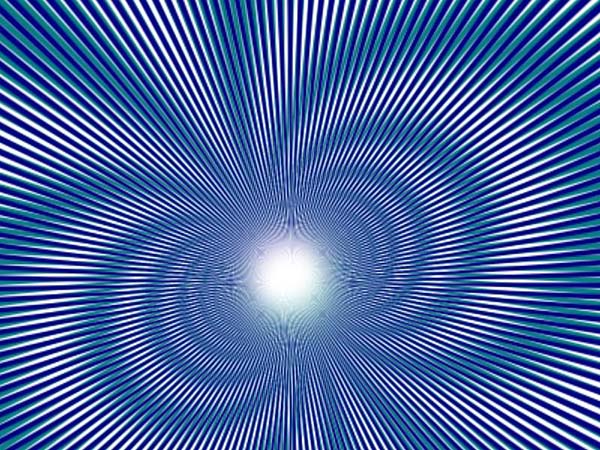
鋸齒狀是指當影片訊號沒有在夠高的速率採樣所可能發生的視覺失真, 這可能會導致對角線出現鋸齒狀,並且出現扭曲曲線的現象。
摩爾紋是一種干涉圖案,當攝影機記錄重複圖案(例如編織品的編織圖樣)時,可能會出現這種干涉圖案。
因為相機的感應器會以圖案本身稍微不同的角度進行拍攝,進而產生視覺干擾,使摩爾紋看起來可能有很多同心圓或波浪扭曲曲線。
解決方法1:如何使用軟體去除影片的摩爾紋?
使用 After Effects 做出反鋸齒影片
After Effects 是 Adobe 開發的一款功能強大的影片編輯軟體,用來去除影片鋸齒狀,以及許多編輯影片的工具和特效,包括移除摩爾紋的功能。由於 After Effects具有自訂視覺特效的能力,使影片具有更專業的形象,也對去除莫瑞效應非常有效。
但如果你以前沒有使用過 After Effects的話,在操作上可能會很複雜且耗時。
利用 After Effects 去除摩爾紋的個人訂閱費用為每月 20.99 美元,而包含在 Creative Cloud Suite 方案之內的話,每年費用為 239.88 美元。

以下為 After Effects 去除摩爾紋的步驟:
-
1. 在 After Effects 中打開影片檔案,選擇要編輯的片段。

-
2. 選擇“影片特效”>“去除摩爾紋”下的“摩爾紋去除”特效

-
3. 調整特效設定,直到摩爾紋圖案減少或完全消失
-
4. 你可以重複步驟 2 和 3,直到你滿意結果
-
5. 預覽編輯的片段,如果你滿意影片節過,即可匯出並儲存編輯後的影片。
使用 DaVinci Resolve 去除摩爾紋
DaVinci Resolve 是 Blackmagic Design 開發的一款功能強大且能去除影片鋸齒狀的軟體。提供了色彩校正和語音後製等功能,以及其他流行的影片編輯工具。DaVinci Resolve 還具有一個輕鬆從影片中去除摩爾紋的工具-你就只要選擇你的影片片段並套用位於“色彩”>“摩爾紋去除”選項下的“摩爾紋去除”濾鏡。
與 After Effects 相比,DaVinci Resolve 的好處是直觀的用戶界面,讓你使用起來會更輕鬆、更快速。如果你已經知道怎麼使用這個軟體的其他功能或想要使用比 Adobe 更簡單的方法,DaVinci Resolve 會是你絕佳的選擇。
DaVinci Resolve Studio 的費用為每年 299 美元,還能根據你的需求提供其他付費方案。
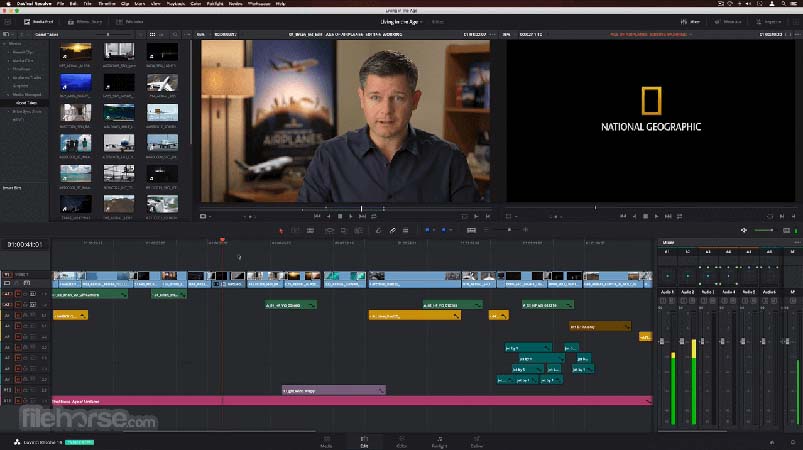
以下為 DaVinci Resolve 去除摩爾紋的步驟:
-
1. 在 DaVinci Resolve Studio 中打開影片檔案並選擇要編輯的片段
-
2. 從螢幕上方的工具欄中選擇色彩 > 摩爾紋去除
-
3. 你可以試試其他不同的設定,例如模糊強度和模糊半徑範圍
-
4. 你可以重複步驟 3,直到滿意結果為止
-
5. 預覽編輯後的片段; 如果滿意編輯結果,匯出並儲存編輯的影片
解決方法 2:如何使用擴充功能去除影片中的摩爾紋?
FINAL CUT PRO 的摩爾紋去除擴充功能
FINAL CUT PRO 中用於去除摩爾紋的擴充功能使 Final Cut Pro X (FCPX) 用戶能夠輕鬆去除影片中的摩爾紋,而無需外部軟體或外掛程式。
如果用戶無法使用或不了解如何使用 Adobe After Effects 或 DaVinci Resolve Studio 等更進階的影片編輯軟體,這個擴充功能就特別實用-用戶就只需要 FCPX。
這個擴充功能的費用為 59 美元,看起來可能很貴,但比起上述的應用程式,這個肯定更便宜!
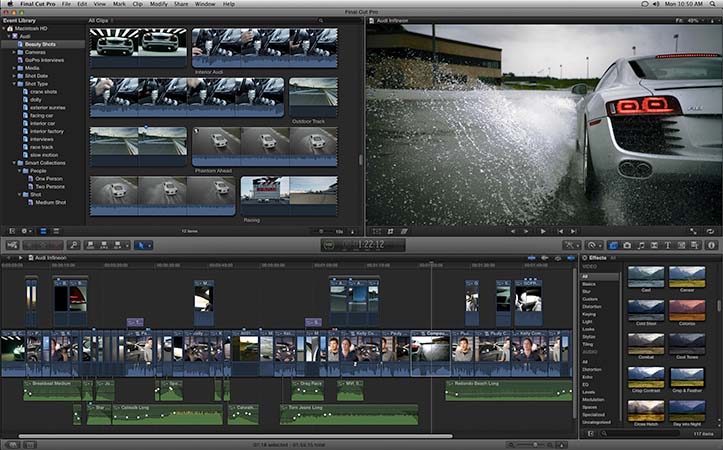
以下為 FINAL CUT PRO摩爾紋去除擴充功能的使用步驟:
-
1. 開啟 Final Cut Pro X,將影片匯入軟體中
-
2. 進入特效庫,並尋找去除摩爾紋的擴充功能 (Plugin for Removing Moire)

-
3. 將擴充功能拖曳到需要移除摩爾紋的片段/時間軸上
-
4. 試看看“選項”標籤內的其他設定,直到滿意結果
-
5. 預覽編輯好的片段; 如果你滿意編輯結果,即可匯出編輯後的影片
Neat Video 的摩爾紋去除擴充功能
Neat Video Moire Removal 是 Neat Video 建立的擴充功能,專門用於去除數位失真(包含摩爾紋)。
與前面提到的方法不同,用戶不需要理解“摩爾紋”等複雜用語,因為 NeatVideo 會自動偵測失真,然後進行移除,使去除影片摩爾紋更容易。
擴充功能的價格在 79 美元 - 399 美元之間,取決於運行平台(例如電腦/移動裝置等)以及使用許可的時間(你可以每月訂閱)。

以下為 Neat Video 摩爾紋去除擴充功能的使用步驟:
-
1. 在 Neat Video 軟體內,開啟有需要編輯失真的影片的專案
-
2. 選擇需要編輯的影片,進入特效面板並找到 Neat Video 特效

-
3. 選擇並點擊後,使用“預設”中的其他設定,調整到滿意結果

-
4. 你也可以進入“進階設定”以更進一步調整
-
5. 完成後,預覽編輯後的片段。如果滿意編輯後的影片,即可匯出影片
超級小技巧:如何使用 AI 影片升頻軟體改善模糊畫質
許多因素都可能會造成影片畫質不佳,例如雜訊或低解析度。提升這些影片畫質的一種方法是使用 AI 影片升頻軟體。其中一個實用的工具是 HitPaw VikPea,專於使用 AI 技術來修復低解析度影片並能作為反鋸齒影片的工具。
HitPaw VikPea是一款方便使用的工具,具有簡潔的介面。採用成熟的 AI 技術來修復影片畫質,並且允許用戶預覽無浮水印的影片結果。這個軟體的目的是提升影片的整體畫質,包含影片去模糊化。
HitPaw VikPea去模糊化功能的特色:
- AI影片升頻:利用 AI 技術提升影片的解析度,使其更清晰。
- 去模糊化:使用 AI 技術去除相機晃動、動態模糊或其他因素造成的模糊。
- 降噪:運用 AI 技術來降低影片背景雜訊,同時還可以提高清晰度。
- 四種 AI影片修復 模型:你可以從四種內建 AI 模型中選擇適合的模型以套用於影片。
- 簡單又安全:容易使用的介面並且無廣告,你可以 100% 安全使用
以下為使用 HitPaw VikPea去除影片模糊的步驟:
-
步驟一、從官方網站下載並安裝 HitPaw VikPea到你的 PC 或 Mac。
-
步驟二、首先,上傳你希望 AI 進行修復的原始影片。你也可以簡單地拖曳影片到介面中。

-
步驟三、選擇適合你影片的 AI 模型(降噪模型、動畫模型、人臉模型和著色模型)。

-
步驟四、預覽套用 AI 模型後的影片。

-
步驟五、選擇“匯出”以儲存完成的影片,並在網路上分享。

立即了解如何使用 HitPaw VikPea去除影片鋸齒狀和摩爾紋:
去除影片鋸齒狀和摩爾紋的常見問題
Q1. 為什麼要去除影片中的摩爾紋?
A1. 摩爾紋是一種干涉圖案,當攝影機記錄重複圖案(例如編織品的編織圖樣)時,影片片段中可能會出現摩爾紋。這可能會導致鏡頭出現一系列的同心圓或波浪形的失真,分散觀眾注意力並降低影片的整體畫質。去除影片中的摩爾紋可以提升視覺畫質並使影片更賞心悅目。
Q2. 影片為什麼會變模糊?
A2. 影片可能因多種原因而變模糊,包括:
結論
影片畫質差的原因有很多,例如雜訊或低解析度。提升這些影片畫質的一種方法是使用 AI 影片升頻軟體。
HitPaw VikPea是一款易於使用的工具,利用成熟的 AI 技術來修復低解析度影片。目的是提升影片的整體畫質,包含去除影片模糊。快下載試用並發現 HitPaw 的奧妙吧!

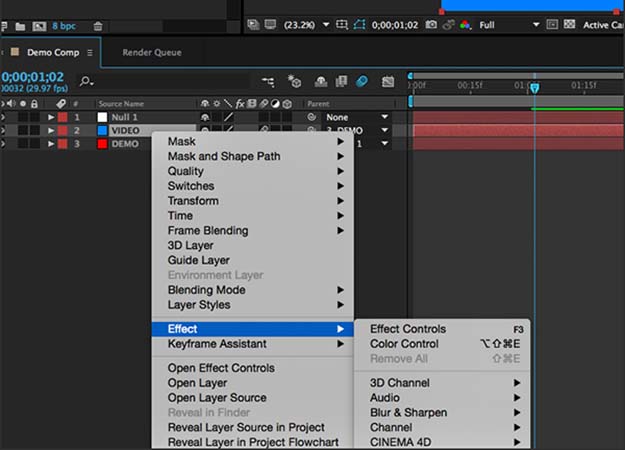

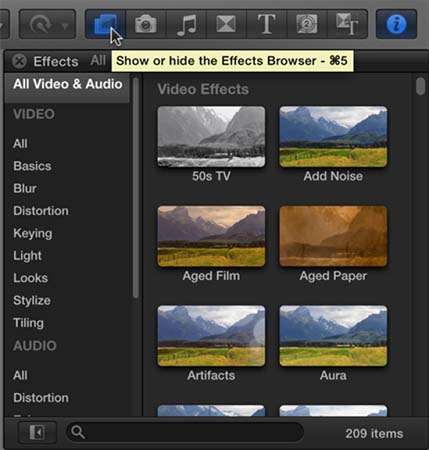
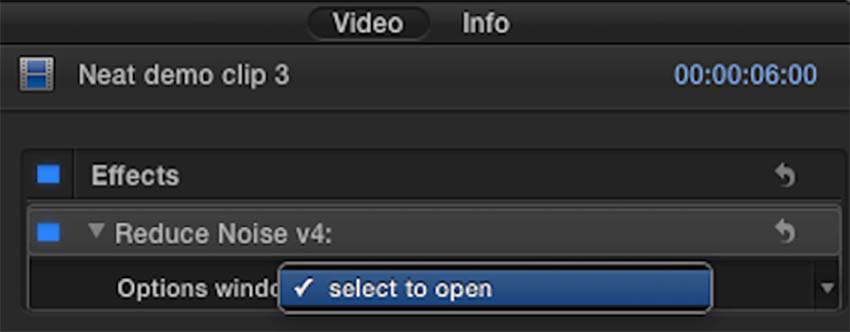
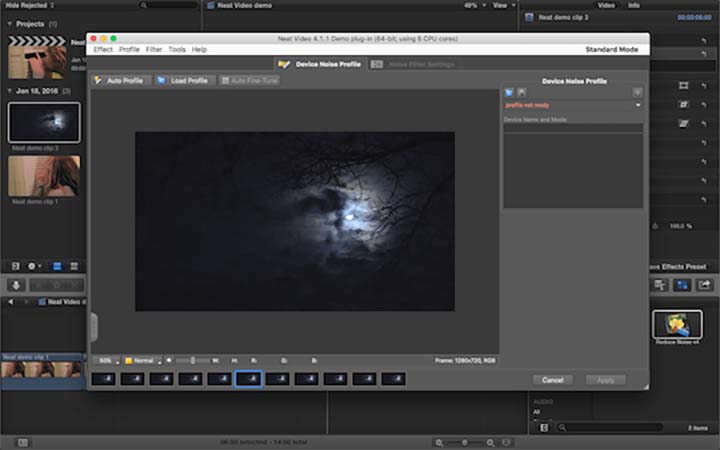













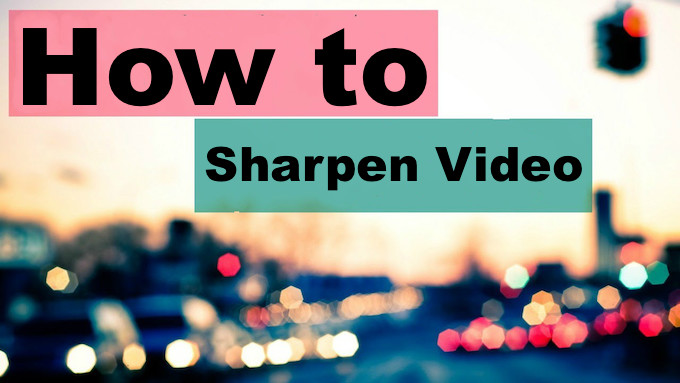

分享文章至:
選擇產品評分:
Joshua
HitPaw 特邀主編
熱衷於分享3C及各類軟體資訊,希望能夠透過撰寫文章,幫助大家瞭解更多影像處理的技巧和相關的AI資訊。
檢視所有文章留言
為HitPaw留下您的寶貴意見/點評